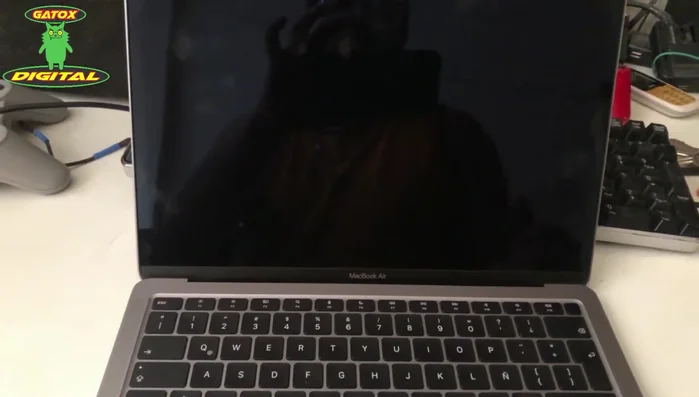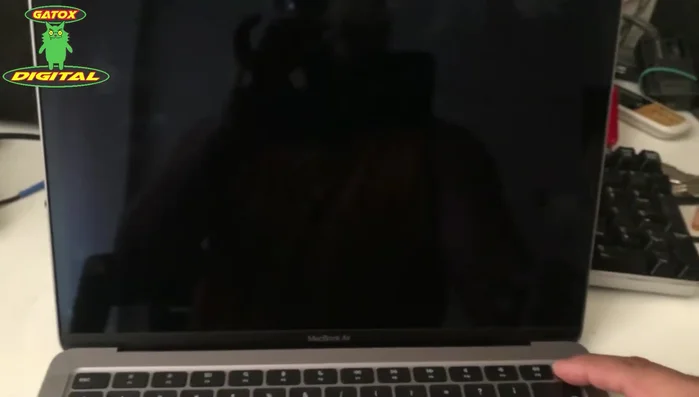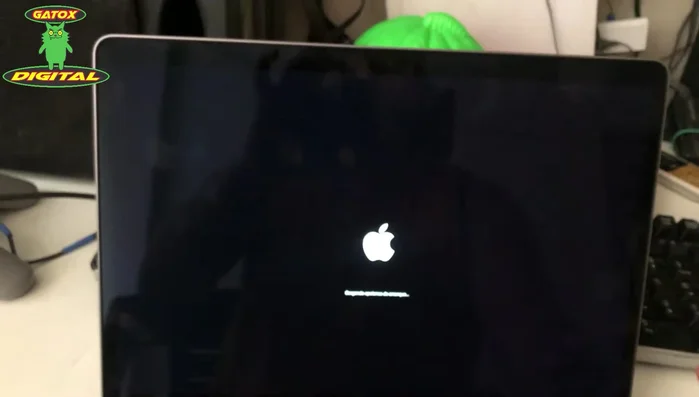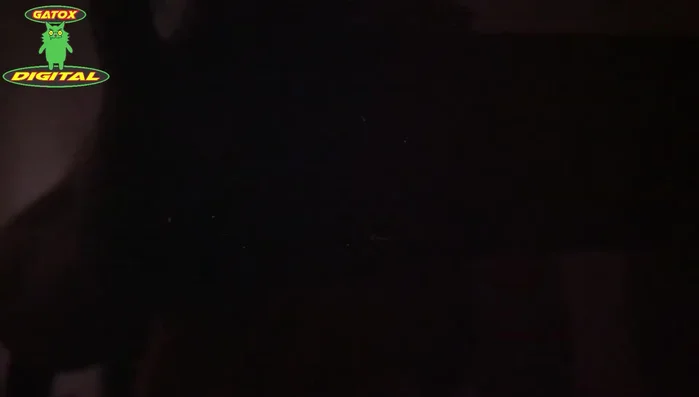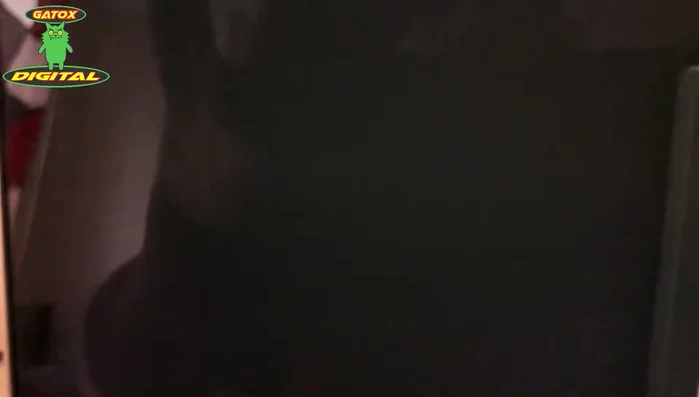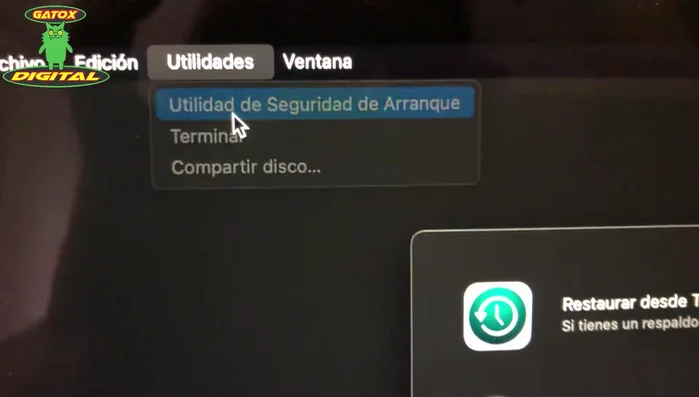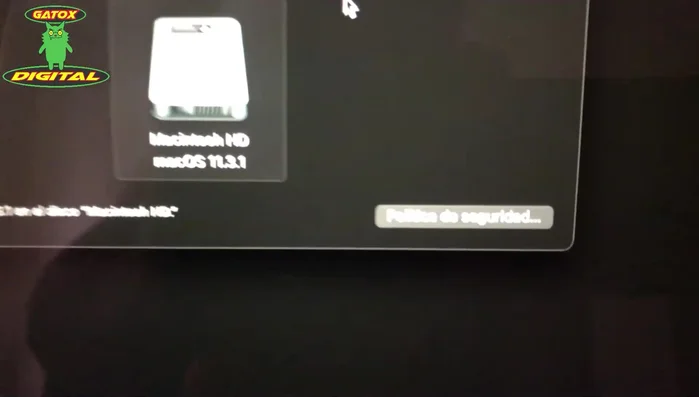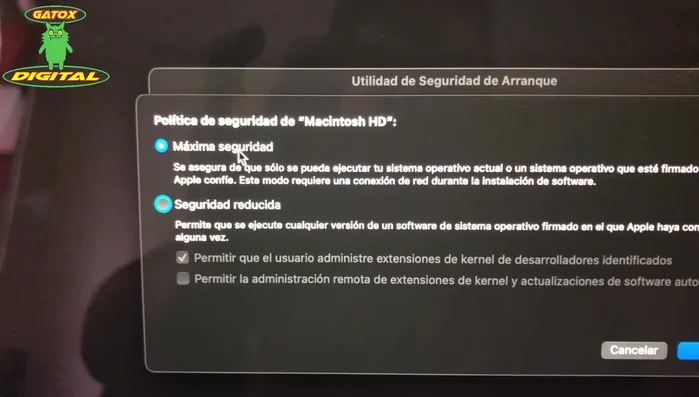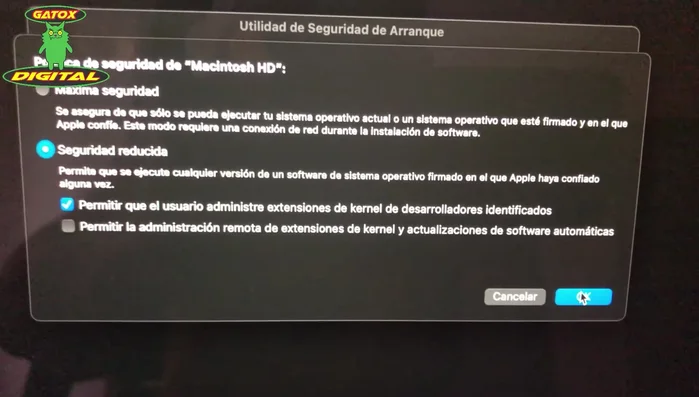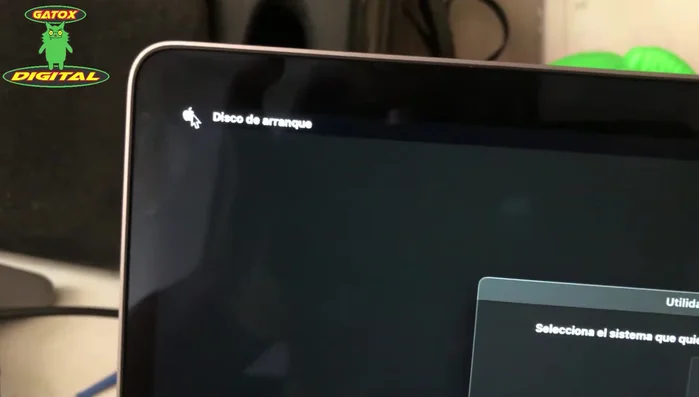¿Tu MacBook Air M1 no permite el acceso a ciertas aplicaciones? No te preocupes, ¡resolverlo es más fácil de lo que piensas! Esta guía rápida y sencilla te mostrará cómo activar los permisos de aplicaciones necesarios para que tus programas funcionen correctamente. Aprenderás a navegar los ajustes de tu sistema y otorgar los permisos específicos que cada aplicación necesita, paso a paso. En minutos, recuperarás la funcionalidad completa de tus apps. ¡Empecemos!
Instrucciones Paso a Paso
-
Enciende y accede a las opciones de arranque
- Enciende tu MacBook Air con el botón de encendido.
- Mantén presionado el botón de encendido hasta que aparezcan las opciones de arranque.
- Selecciona las opciones de arranque.



Enciende y accede a las opciones de arranque -
Accede a la Utilidad de Seguridad de Arranque
- Una vez cargadas las opciones, selecciona 'Continuar'.
- En la ventana de recuperación, selecciona 'Utilidades'.
- Selecciona 'Utilidad de Seguridad de Arranque'.



Accede a la Utilidad de Seguridad de Arranque -
Configura las Políticas de Seguridad
- Selecciona 'Políticas de seguridad'.
- En la configuración de seguridad, cambia de 'Máxima seguridad' a 'Seguridad reducida'. Activa la opción 'Permitir que el usuario administre extensiones de kernel de desarrollo identificado'.


Configura las Políticas de Seguridad -
Guarda los cambios y reinicia
- Haz clic en 'OK'.
- Reinicia tu MacBook Air.


Guarda los cambios y reinicia
Tips
- Este método permite instalar aplicaciones que no están reconocidas por el sistema.
Common Mistakes to Avoid
1. No otorgar permisos a la aplicación correcta
Razón: Se intenta activar permisos para una aplicación diferente a la que se necesita, o se selecciona la aplicación incorrecta en los ajustes de sistema.
Solución: Verificar cuidadosamente el nombre de la aplicación en la lista de ajustes de privacidad y seleccionar la aplicación correcta.
2. No habilitar los permisos específicos necesarios
Razón: La aplicación requiere acceso a diferentes funciones del sistema (cámara, micrófono, ubicación, etc.) y solo se habilita una parte de ellas.
Solución: Revisar todos los permisos requeridos por la aplicación dentro de la configuración de privacidad y habilitarlos individualmente.
3. Olvidar reiniciar la aplicación o el sistema
Razón: Después de otorgar los permisos, la aplicación no se actualiza y sigue sin funcionar correctamente.
Solución: Reiniciar la aplicación o, si el problema persiste, reiniciar el MacBook Air M1.
FAQs
¿Qué pasa si no puedo encontrar la opción de permisos para una aplicación específica?
Algunas aplicaciones requieren permisos específicos dentro de sus propias configuraciones, no solo en los ajustes del sistema. Revisa la configuración de la aplicación en cuestión para ver si hay opciones de permisos ahí.
¿Puedo deshabilitar los permisos de una aplicación posteriormente?
Sí, puedes deshabilitar los permisos de una aplicación en cualquier momento volviendo a los ajustes de Privacidad y Seguridad y desmarcando la opción correspondiente para esa aplicación.
¿Qué debo hacer si, después de otorgar los permisos, la aplicación sigue sin funcionar?
Intenta reiniciar tu MacBook Air M1. Si el problema persiste, es posible que haya un problema con la aplicación misma y debas contactar al desarrollador para obtener soporte.